Στο εξής όλες οι εργασίες θα σας ανατίθενται μέσω της εφαρμογής E-me Assignments, καθώς λειτουργεί πλέον κανονικά μετά την αναβάθμισή της. Παρακάτω υπάρχει μια σύντομη περιγραφή του τρόπου με τον οποίο απαντάμε σε μία εργασία, καθώς και οι βασικές λειτουργίες της εφαρμογής αυτής.
Περιγραφή
Η εφαρμογή E-me Assignments είναι ιδανική για την ανάθεση εργασιών (από τους καθηγητές) και την υποβολή απαντήσεων (από τους μαθητές), καθώς γίνεται εξ ολοκλήρου μέσω της εκπαιδευτικής πλατφόρμας. Τόσο οι εργασίες όσο και οι απαντήσεις μας είναι οργανωμένες κατάλληλα ώστε να έχουμε εύκολη πρόσβαση ανά πάσα στιγμή.
1. Ειδοποίηση
Όταν μας ανατεθεί κάποια εργασία θα δούμε τη σχετική ειδοποίηση στην πλατφόρμα E-me.
Είτε πάνω-δεξιά στην οθόνη μας,
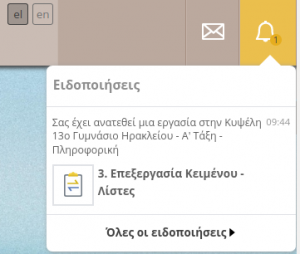
είτε στη λίστα όπου εμφανίζονται όλες οι ειδοποιήσεις μας.
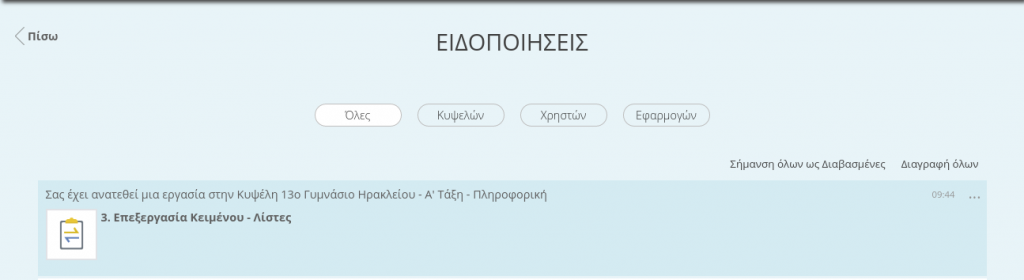
Εναλλακτικά, μπορούμε να ελέγχουμε για εργασίες που μας έχουν ανατεθεί πατώντας πάνω στο εικονίδιο της εφαρμογής E-me Assignments το οποίο βρίσκεται στην αρχική οθόνη της πλατφόρμας.
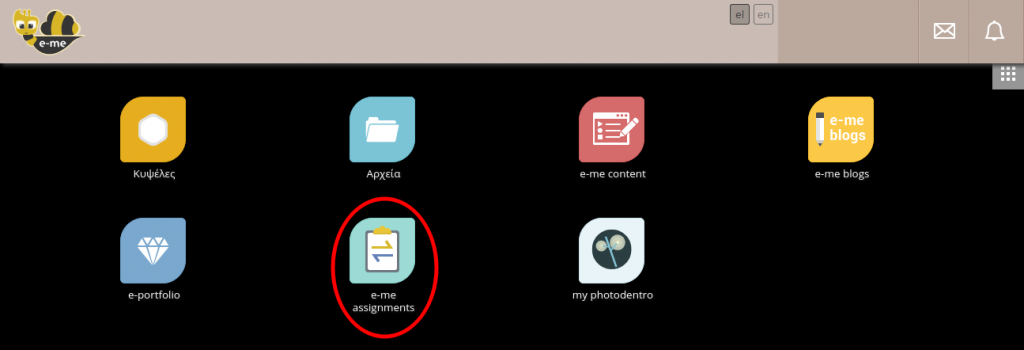
2. Προβολή εργασίας
Πατώντας πάνω στην ειδοποίηση αυτή θα μεταφερθούμε στην οθόνη όπου εμφανίζεται η περιγραφή της εργασίας.
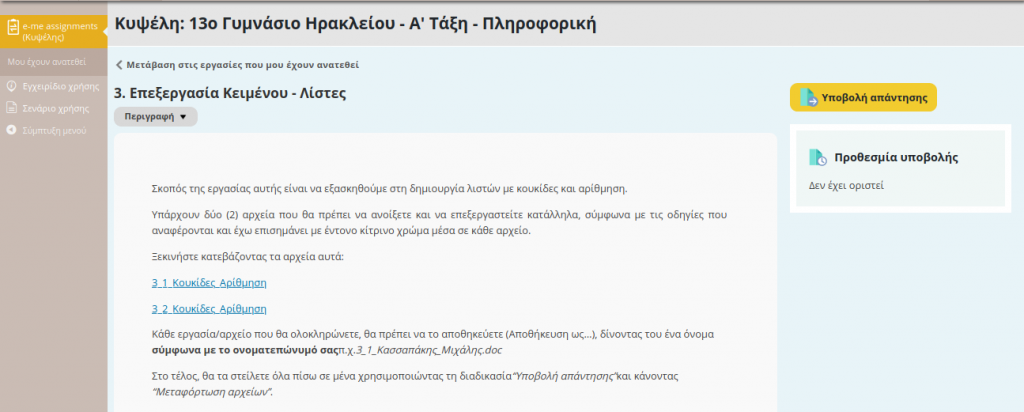
Προσέξτε δεξιά το πλαίσιο με την “Προθεσμία υποβολής” των απαντήσεών μας, καθώς μπορεί να έχει οριστεί κάποια ημερομηνία από τον καθηγητή σας πέρα από την οποία δεν θα μπορούμε να απαντήσουμε. Σε περίπτωση που δεν έχει οριστεί σημαίνει ότι μπορούμε να απαντήσουμε όποτε ολοκληρώσουμε την εργασία μας.
Όταν ολοκληρωθεί λοιπόν η εργασία μας θα πρέπει να στείλουμε την απάντησή μας, πατώντας στο κουμπί “Υποβολή απάντησης” που βρίσκεται πάνω-δεξιά.
3. Υποβολή απάντησης
Αφού πατήσουμε στο κουμπί “Υποβολή απάντησης” θα μεταφερθούμε στην αντίστοιχη οθόνη.
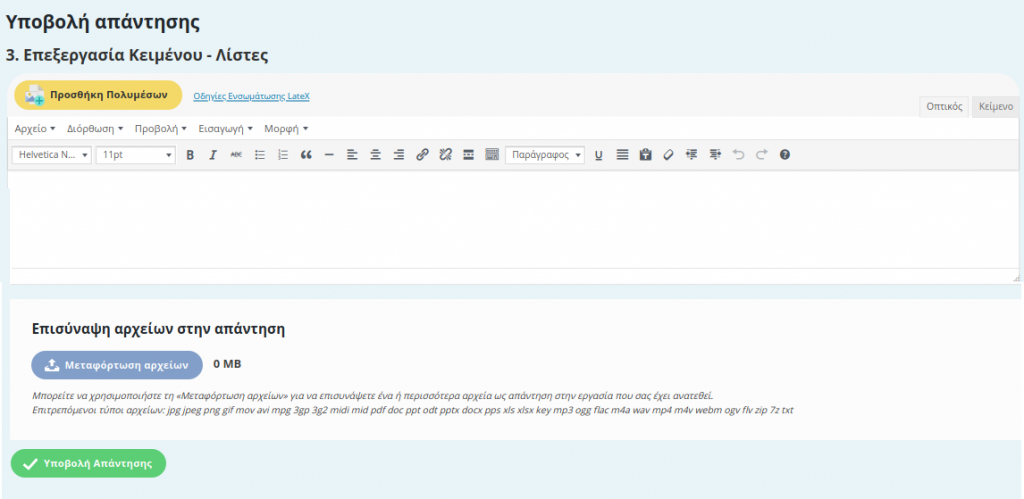
Εδώ μπορούμε να:
α) Γράψουμε κάποιο μήνυμα ως απάντηση στην εργασία μας.
β) Προσθέσουμε κάποιο πολυμέσο, όπως βίντεο ή κάποια παρουσίαση από ιστοσελίδα, πατώντας στο κίτρινο κουμπί “Προσθήκη Πολυμέσων”.
γ) Στείλουμε συμπληρωματικά κάποια αρχεία, εάν μας ζητήθηκε. Για να το κάνουμε αυτό πατάμε στο μπλε κουμπί “Μεταφόρτωση αρχείων” και επιλέγουμε τα αρχεία που θέλουμε από τον υπολογιστή μας.
Όταν έχουμε ολοκληρώσει την απάντησή μας πατάμε στο πράσινο κουμπί “Υποβολή Απάντησης” για να σταλεί.
4. Επισκόπηση απαντήσεων
Στη συνέχεια μεταφερόμαστε στην παρακάτω οθόνη όπου μπορούμε να δούμε την απάντηση που μόλις στείλαμε και τα όποια συνημμένα αρχεία έχουμε υποβάλει.
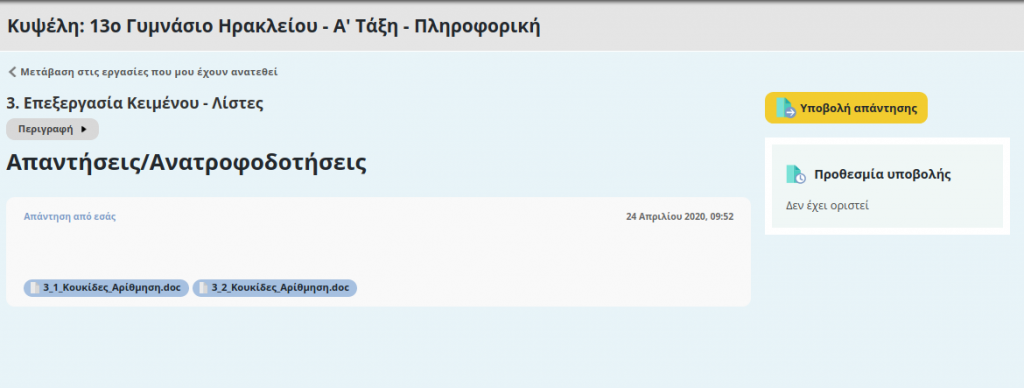
Από εδώ μπορούμε, ανά πάσα στιγμή, να συμπληρώσουμε κάποια επιπλέον απάντηση στην εργασία μας πατώντας ξανά στο κουμπί “Υποβολή απάντησης”.
